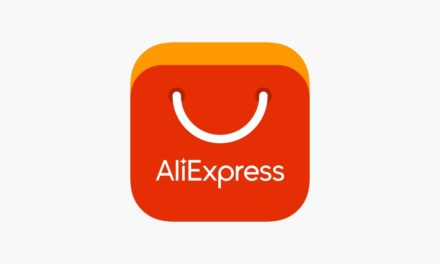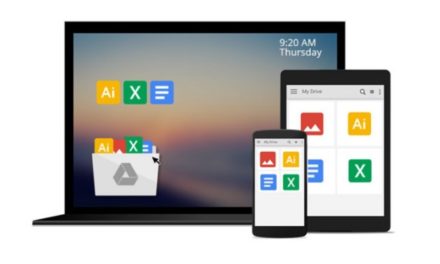¿Alguna vez te ha ocurrido que tu ordenador se ha apagado solo de repente y sin previo aviso? Este es un claro síntoma de sobrecalentamiento en el equipo. Los ordenadores modernos, están programados para apagarse de forma automática, cuando la temperatura de sus componentes alcanza un umbral crítico, evitando así que sufran daños irreparables. En este artículo te explicamos de una forma muy sencilla, cómo puedes saber si tu PC se está calentando demasiado.
¿Por qué se calienta el ordenador?
Todos los ordenadores incluyen en su interior multitud de componentes que generan calor mientras están funcionando. Esto es especialmente notable en los sistemas más potentes, por lo que es fácil que llegue sobrecalentarse si no pones el cuidado que deberías. Hace poco publicamos un post con 5 consejos para bajar la temperatura de tu PC en verano.

Afortunadamente, los fabricantes de todos estos componentes, incluyen tecnologías para que el ordenador se apague en caso de sobrecalentamiento, reduciendo así mucho las posibilidades de sufrir un daño irreparable por el calor.
¿Qué componentes se calientan más?
Son varios los componentes de un ordenador que consumen energía y por tanto generan calor, a continuación, veremos los más importantes.
- Procesador (CPU): El procesador es el cerebro del ordenador. Esta pequeña pieza es la encargada de generar la mayor parte de los cálculos necesarios para que un PC pueda funcionar de forma adecuada. La mayoría de los procesadores actuales consumen entre 35 y 120 vatios.
- Chipset de la placa base: Normalmente los chipset de las placas base tienen un consumo de energía muy bajo, pero los modelos más avanzados del mercado este consumo puede elevarse ligeramente. El chipset de la placa base puede llegar a sobrecalentarse si la ventilación de nuestro PC no es adecuada
- Tarjeta gráfica (GPU): La tarjeta gráfica es el componente que más energía consume en los ordenadores de gama alta, pudiendo llegar a alcanzar picos de consumo de 300 o incluso 400 vatios. Este elevado consumo de energía hace que se genere mucho calor, por lo que es el componente que más tiende a sobrecalentarse.
- Fuente de alimentación: La fuente de alimentación, es la encargada de suministrar energía al resto de los componentes del ordenador. Su trabajo consiste en convertir la corriente alterna de la red eléctrica de nuestra casa en corriente continua.
- Discos duros: Los discos duros mecánicos son otro componente que genera calor dentro de un ordenador. Realmente no generan mucha cantidad de calor, pero es un componente bastante sensible, que no tolera temperaturas elevadas, por lo que tenemos que tener cuidado y vigilarlos de forma periódico. Generalmente se acepta que los discos duros deben mantenerse por debajo de los 60ºC.
¿Cómo puedo saber la temperatura de mi PC?

Existen muchos programas que nos permiten conocer la temperatura a la que está funcionando un ordenador. En este caso vamos a usar Open Hardware Monitor. Se trata de un programa de código libre, que nos informa de la temperatura en la que están trabajando la mayor parte de los componentes de nuestro PC. La fuente de alimentación es el único componente y que no vamos a poder monitorizar.
podemos descargar Open Hardware Monitor de forma totalmente gratuita desde la página web oficial del proyecto. Una vez descargado, tan solo tenemos que descomprimir los archivos, y abrir el ejecutable que veremos en su interior. No necesita instalación, por lo que es un programa muy cómodo de usar.
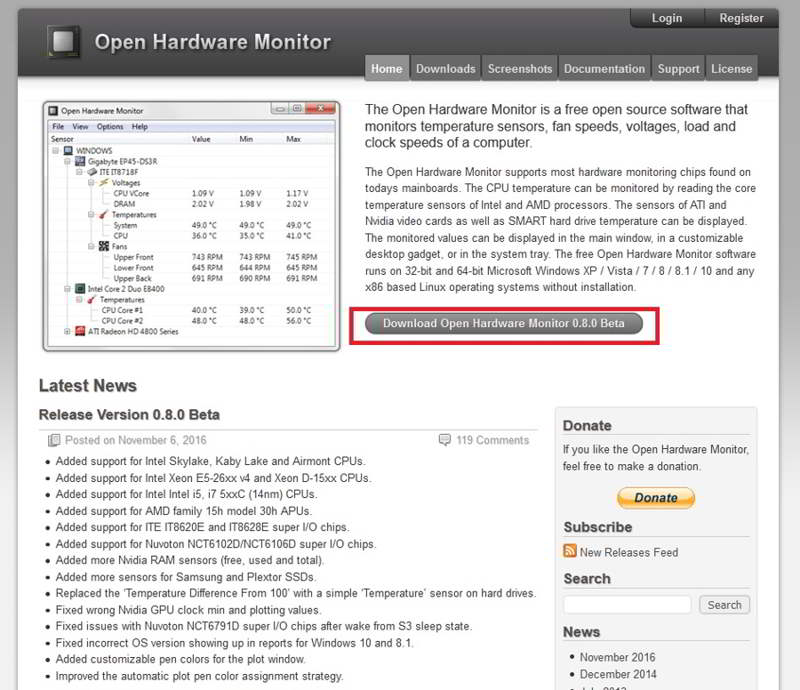
La interfaz de Open Hardware Monitor nuestra la temperatura que están detectando todos los sensores de los componentes de nuestro PC. En general se recomienda que la tarjeta gráfica y el procesador no trabajen de forma continua temperaturas superiores a los 80ºC, aunque estos componentes pueden tolerar picos de hasta 100ºC de forma puntual. En cuanto los discos duros, deberían mantenerse por debajo de los 50ºC, aunque es posible que alcancen esta temperatura en momentos de máximo trabajo.
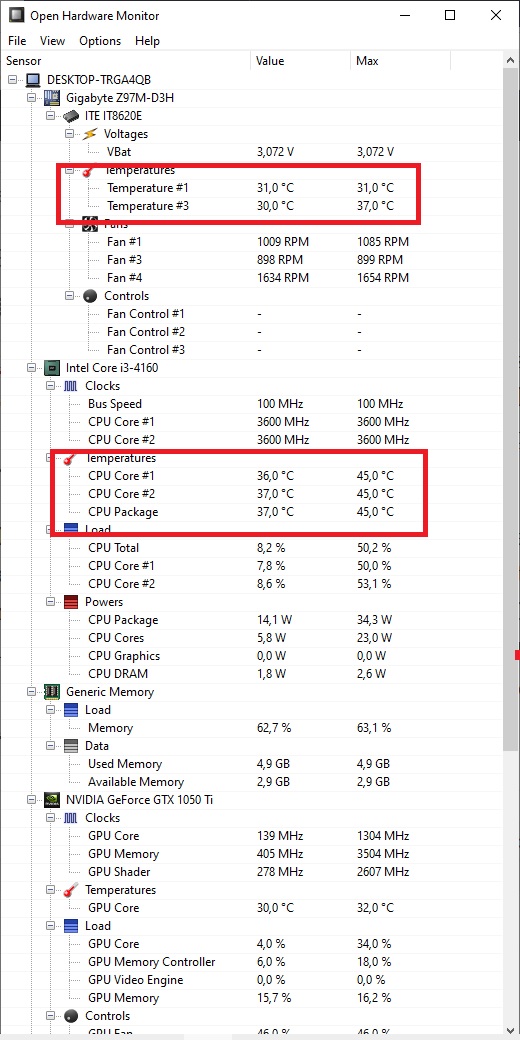
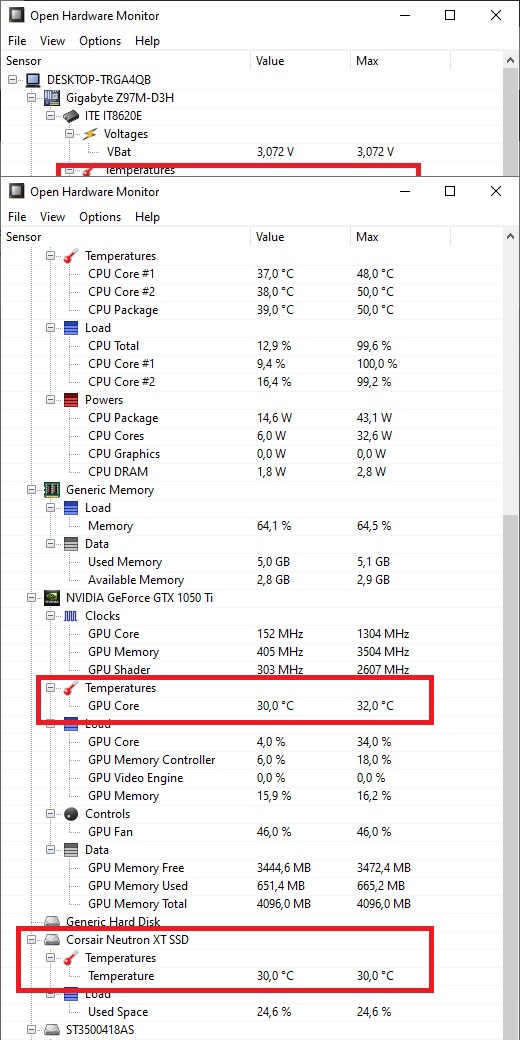
Recuerda que puedes compartir este post para que ayude a más usuarios.